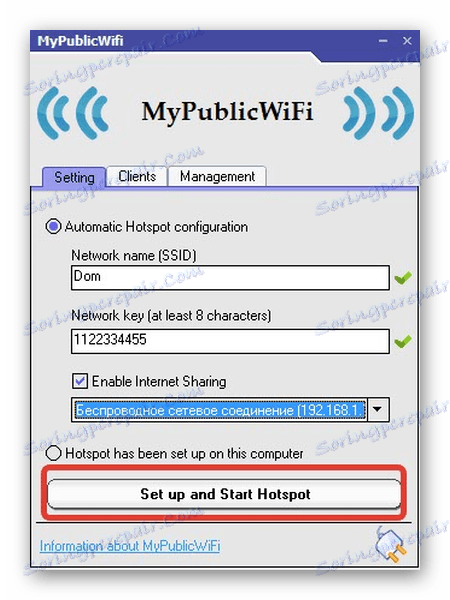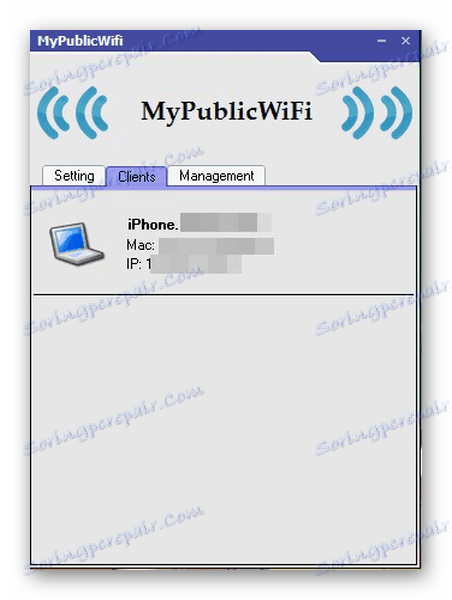Distribujemo Wi-Fi iz prenosnega računalnika
Tehnologija Wi-Fi vam omogoča pošiljanje digitalnih podatkov za kratke razdalje med napravami brez žic, zahvaljujoč radijskim kanalom. Tudi vaš prenosnik se lahko s preprostimi manipulacijami pretvori v brezžično dostopno točko. Poleg tega v Windows vgrajena orodja za izvajanje te naloge. Pravzaprav, po obvladovanju metod, opisanih spodaj, lahko svoj prenosnik spremenite v usmerjevalnik Wi-Fi. To je zelo uporabna funkcija, še posebej, če je internet potreben za več naprav hkrati.
Vsebina
Kako distribuirati Wai-Fai na prenosnem računalniku
V tem članku bomo razpravljali o tem, kako distribuirati Wi-Fi na druge naprave iz prenosnega računalnika z uporabo standardnih metod in z uporabo prenosljive programske opreme.
Preberite tudi: Kaj, če se moj Android telefon ne more povezati z omrežjem Wi-Fi?
1. način: "Center za skupno rabo"
Windows 8 ponuja možnost distribucije Wi-Fi, ki se izvaja prek standardnega "Center za upravljanje povezav" , ki ne zahteva prenosa aplikacij tretjih oseb.
- Kliknite ikono PCM na ikoni omrežne povezave in pojdite v središče za skupno rabo .
- Izberite razdelek na levi strani "Spremeni nastavitve adapterja" .
- Desni klik na trenutno povezavo. V prikazanem meniju kliknite Lastnosti .
- Pojdite na zavihek "Dostop" in potrdite polje, da omogočite uporabo svojega omrežja s strani tretjih oseb.
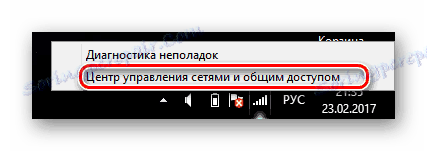
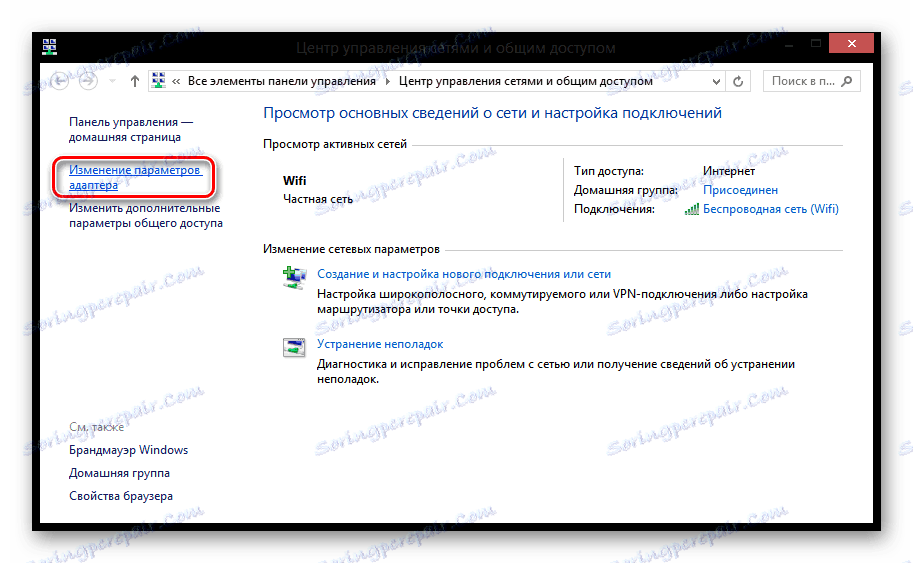
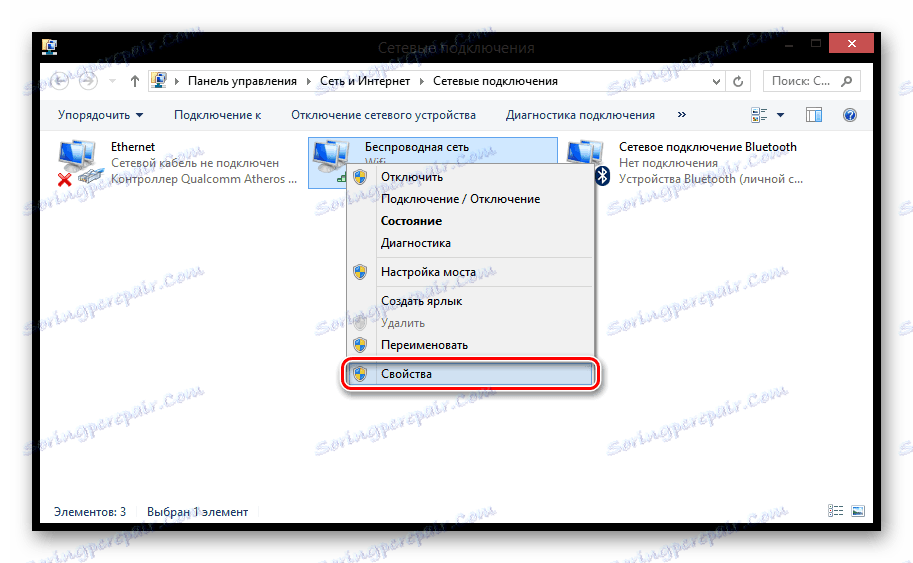
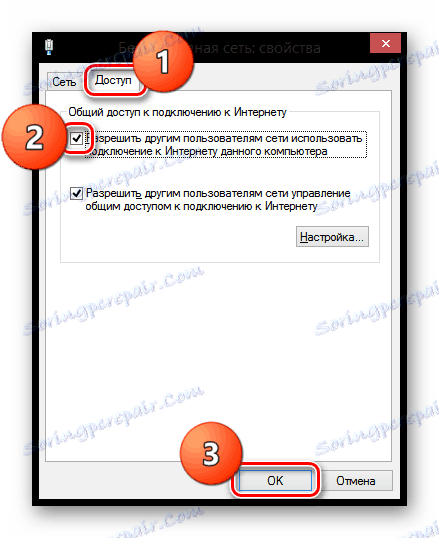
Preberite več: Kako distribuirati Wi-Fi iz prenosnika v operacijskem sistemu Windows 8
Metoda 2: Vroča točka
V operacijskem sistemu Windows 10 je bila uvedena nova standardna distribucija Wai-Fai iz prenosnega računalnika, imenovanega "Mobile Hot Spot" . Ta metoda ne zahteva prenosa dodatnih aplikacij in dolgoročne konfiguracije.
- Poiščite "Možnosti" v meniju "Start" .
- Kliknite na "Omrežje in internet" .
- V levem meniju pojdite na kartico Mobile Hot Spot . Morda ne boste imeli tega razdelka, nato pa uporabite drug način.
- Za dostopno točko vnesite ime in kodo s klikom na "Uredi" . Poskrbite, da je izbrano "Brezžično omrežje" in premaknite zgornji drsnik v aktivno stanje.
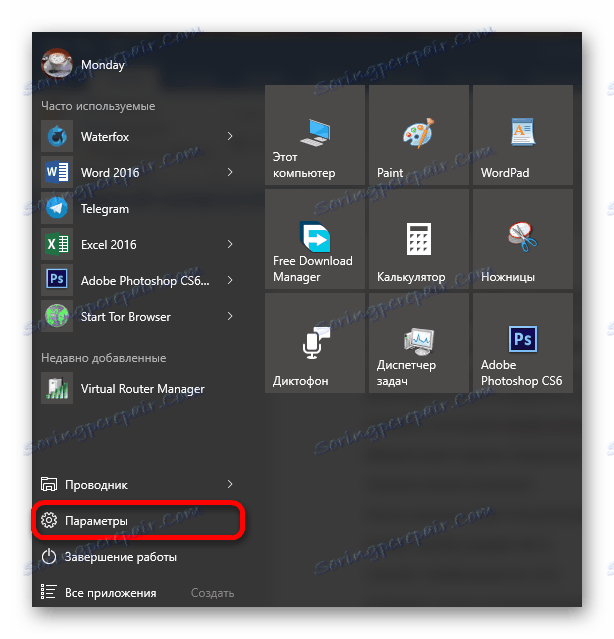
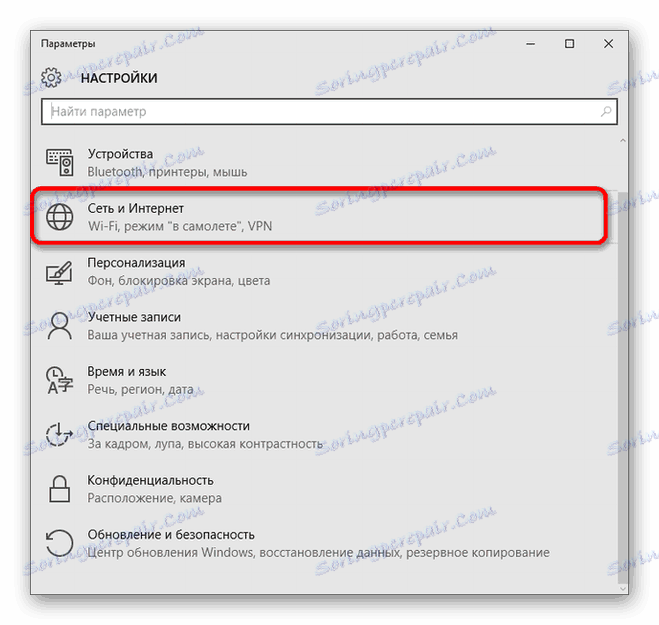
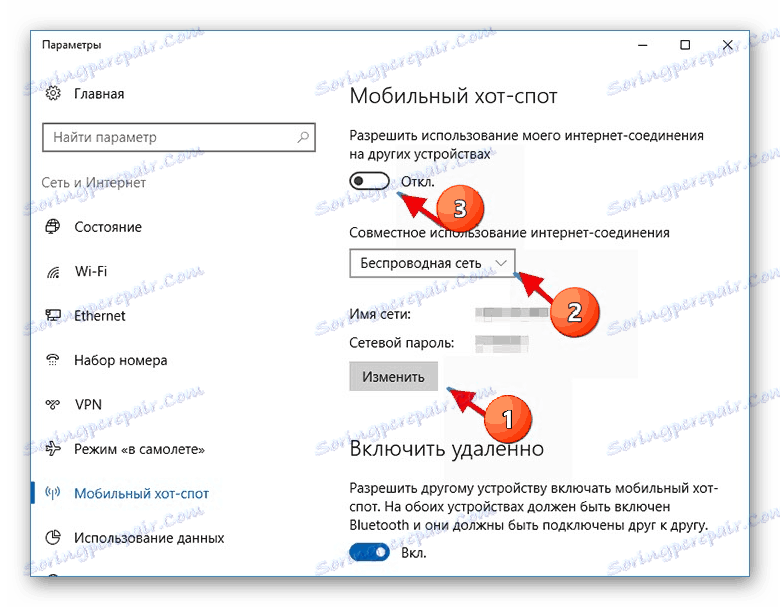
Preberite več: Distribujemo Wi-Fi iz prenosnega računalnika na Windows 10
3. način: MyPublicWiFi
Ta aplikacija je popolnoma brezplačna in se odlično spoprijema z nalogo, poleg tega pa omogoča nadzor nad vsemi uporabniki vašega omrežja. Ena od pomanjkljivosti je pomanjkanje ruskega jezika.
- Zaženite program MyPublicWiFi v imenu skrbnika.
- V pojavnem oknu izpolnite 2 zahtevana polja. V polju »Ime omrežja (SSID)« vnesite ime dostopne točke v »Omrežni ključ« - kodni izraz, ki mora vsebovati najmanj 8 znakov.
- Spodaj je oblika izbire vrste povezave. Prepričajte se, da je aktivna brezžična omrežna povezava .
- Na tej stopnji je prednastavitev končana. S klikom na gumb »Nastavitev in zagon« bo Wi-Fi razdeljen na druge naprave.
![Omogočanje distribucije brezžičnega interneta MyPublicWiFi]()
Oddelek »Odjemalci« omogoča nadzor nad povezavami naprav tretjih oseb in ogled podrobnih informacij o njih.
![Kartica za stranke za ogled uporabnikov MyPublicWiFi]()
Če distribucija Wi-Fi ne bo več potrebna, uporabite gumb »Stop HotPot« v glavnem razdelku »Nastavitev« .
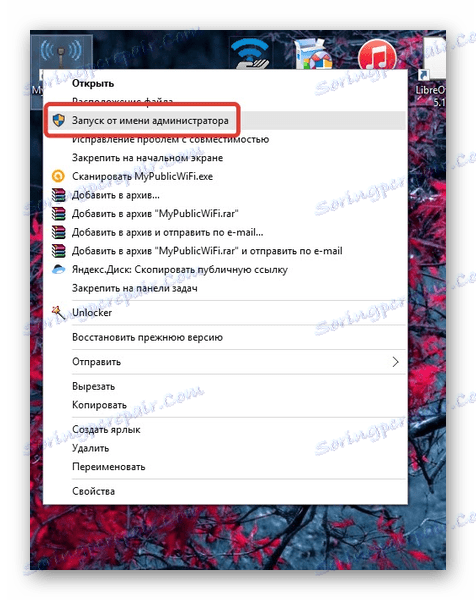
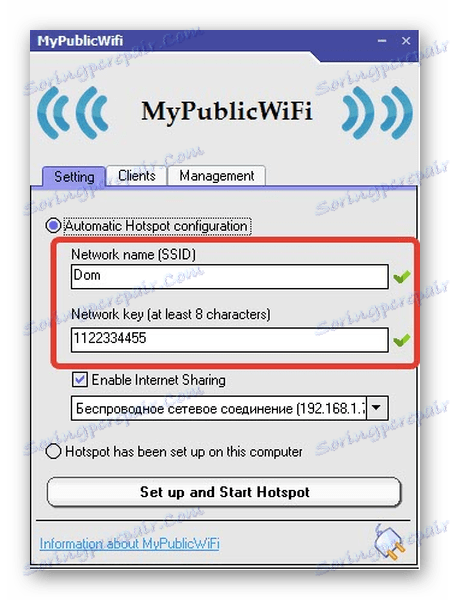
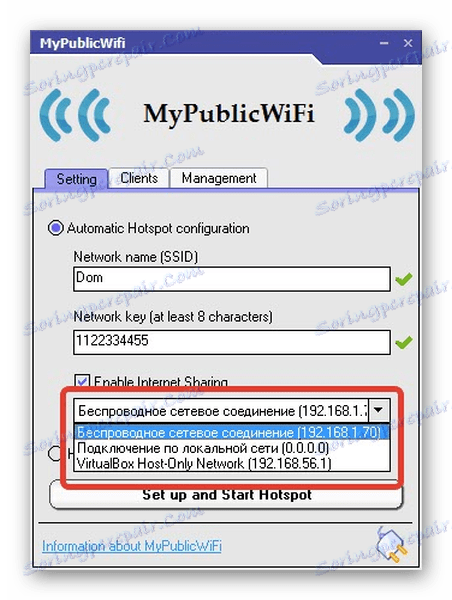
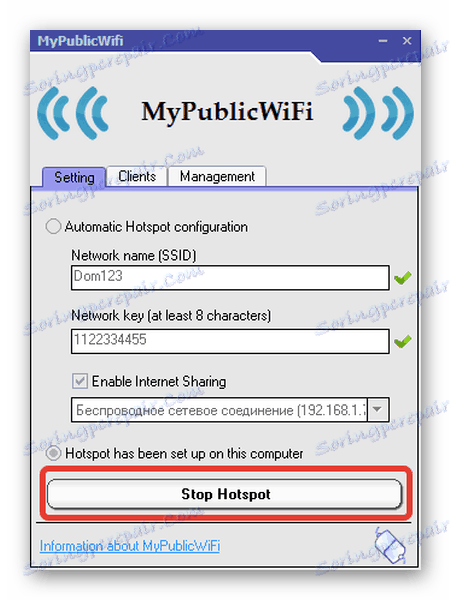
Preberite več: Programi za distribucijo Wi-Fi iz prenosnika
Zaključek
Torej ste se naučili osnovnih metod distribucije Wi-Fi iz prenosnika, za katerega je značilna njihova preprostost. Zahvaljujoč temu jih lahko celo najbolj neizkušeni uporabniki izvajajo.